Инсталиране на аларма на лаптоп с Windows 10 и други версии на ОС

- 2836
- 253
- Jordan Torp
Будилникът на компютъра не е задължителен, но често много удобна функция. В съвременните операционни системи на Windows 10 потребителите без проблеми могат да получат достъп до пълен будилник по един от наличните начини. Помислете за най -популярните подходи по -подробно.

Програмата "аларми и часове"
В операционната система Windows 10 има стандартно приложение, наречено „Аларми и часове“, което включва и таймер. Можете да стартирате програмата през менюто Старт. Ако приложението е било изтрито преди това, то ще бъде достъпно само след повторна инсталация през Windows Store.
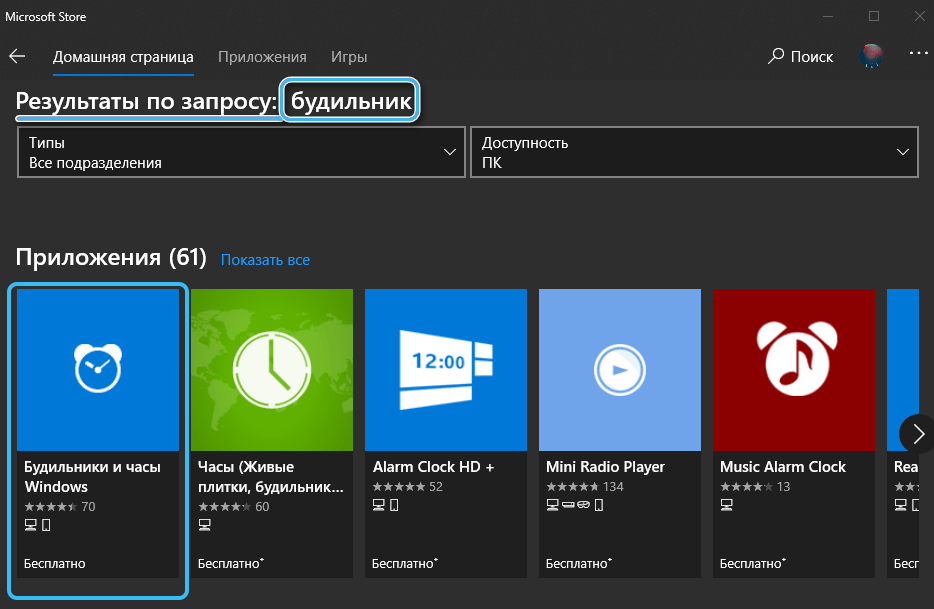
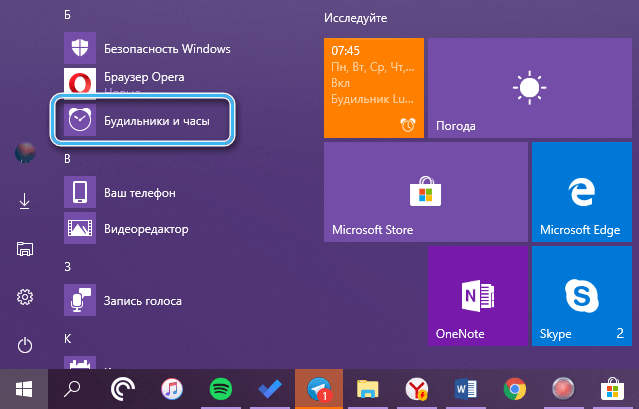
Веднага след започване със стандартни настройки ще се появи съобщение „Известия се появяват само когато компютърът работи в будност“. Това показва, че периферното оборудване и компютърните драйвери не позволяват на системата да се оттегли от режима на заспиване чрез приложението. Ако изключите режима на сън, заменяйки го с дрънкането на екрана, програмата с будилник може да работи постоянно. Трябва да се има предвид, че спирането на режима на заспиване на лаптопите е изпълнено с много бърза загуба на енергия на батерията.
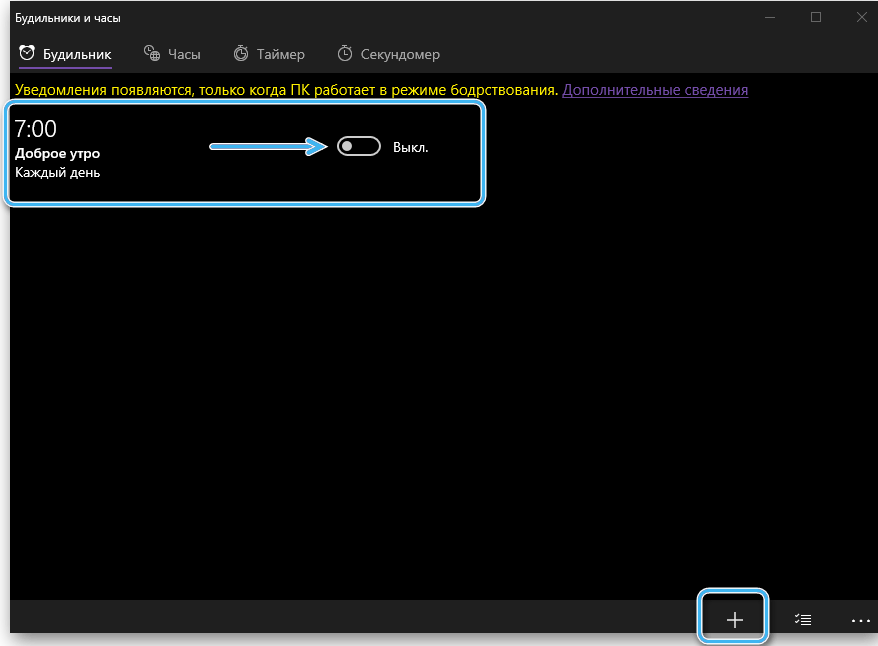
Най -често приложението вече предоставя един настроен будилник, който може да бъде редактиран по свое усмотрение. Функционалността на добавянето на нови аларми чрез бутона PLUS също е налична.
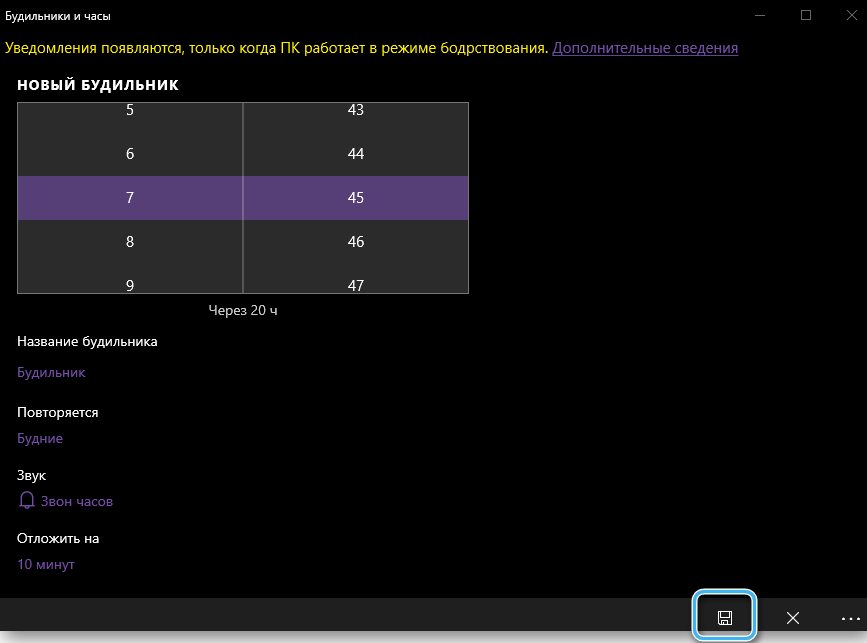
Потребителят трябва да определи времето на алармата, неговото име, честота на работа, мелодия и време на депозит чрез съответната команда. След като направят всички необходими изменения, резултатът трябва да бъде запазен.
Щом дойде зададеното време, будилникът ще работи. В този момент можете да го затворите или да го отложите.
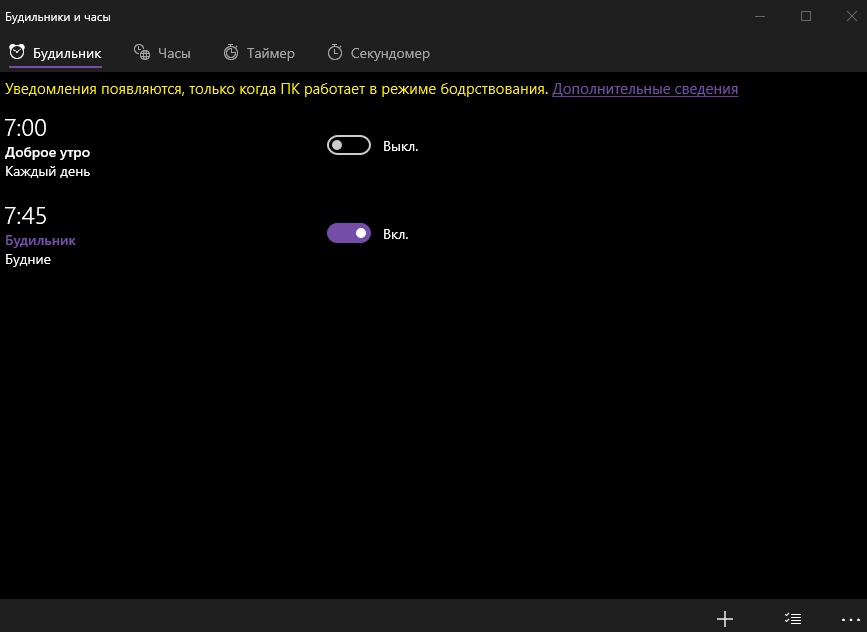
Използване на планиращ задачи
Методът за инсталиране на будилника чрез планиращия проблем е не по -малко ефективен. В този случай процедурата за конфигуриране е малко по -сложна, но произтичащите от това възможности оправдават изразходваните сили.
Работен алгоритъм:
- Кликнете върху бутона "Старт" и след това отидете в менюто "Всички програми".

- Отворете папката "стандартна" и отидете на подраздел, наречен "услуга".
- Намерете в списъка „Планиращ задача“ и кликнете върху него. Можете също да стартирате желаната програма чрез вградена -в търсене на системата.
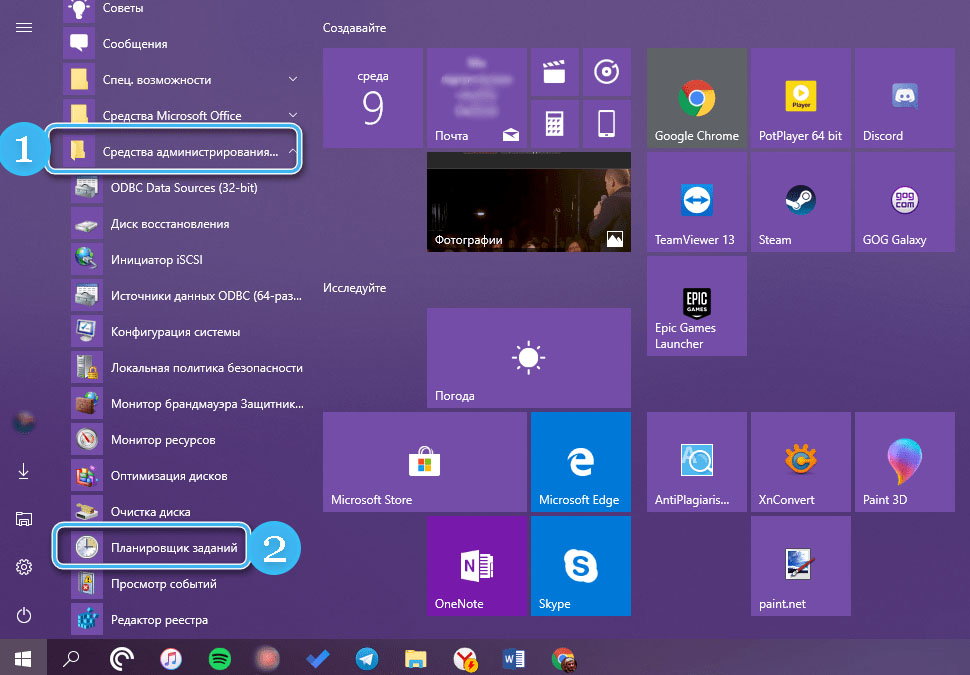
- В отворения прозорец за комунални услуги изберете „Създаване на задача“, за да получите възможност за създаване на нова изпълнима процедура.

- В изскачащ прозорец конфигурирайте параметрите на създадената задача. Трябва да въведете името в полето "Име". Можете да използвате абсолютно всяка дума, която след това може лесно да се забележи. В прозореца с описанието просто въведете произволен набор от знаци.

- Отворете раздел, наречен „Triggers“ и кликнете върху бутона „Създаване“.
- В друг прозорец, който се появява, въведете времето на алармата, честотата на неговата работа и допълнителни параметри. Честотата на възпроизвеждане на сигнала се регулира незабавно. След като въведете всички необходими параметри, остава да кликнете върху бутона OK.
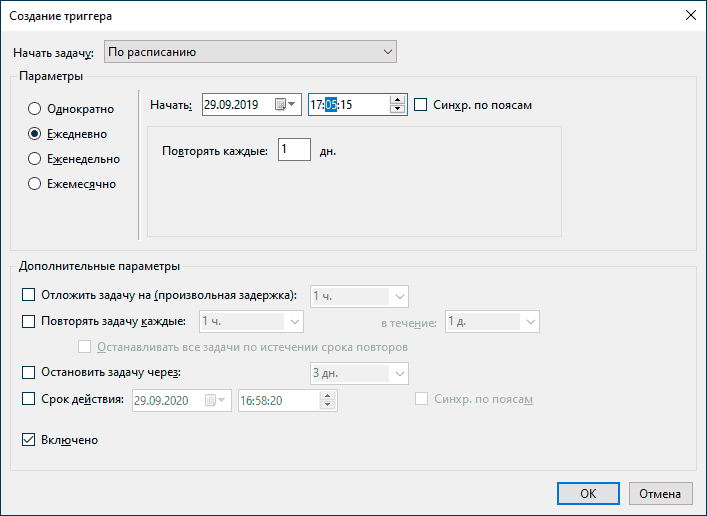
- Отидете в раздела „Действие“ и създайте нова позиция чрез съответния бутон. Кликнете върху бутона „Преглед“ и след това намерете желания файл или приложението за стартиране. Ако музикален състав се използва като алармен сигнал, трябва да изберете съответния файл. Ако желаете, можете да използвате всеки филм или отворена програма като будилник. След като избере желания файл, остава да потвърди действията на бутона "OK".
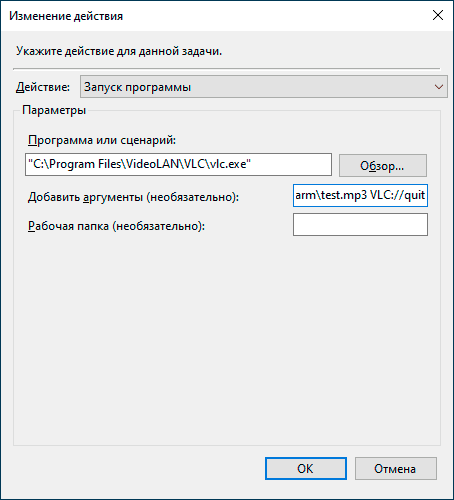
- Когато използва този метод, потребителят също е на разположение на раздели „Условия“ и „Параметри“. Това са допълнителни настройки на задачите, които при създаването на будилник, най -вероятно, няма да се изискват.
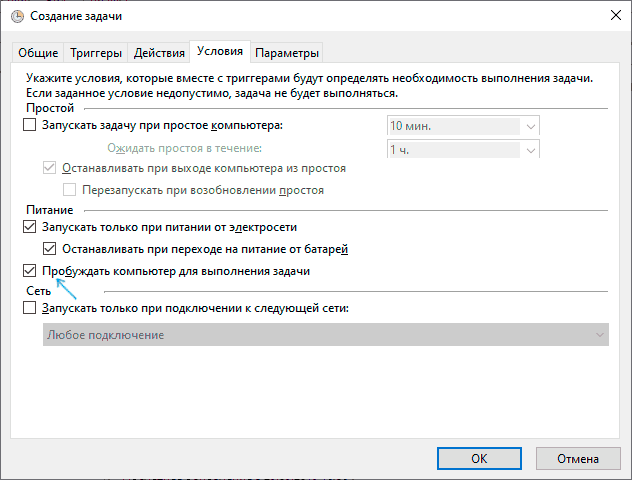
При тази процедура за създаване на будилник на компютър може да се счита за завършена. Сега, след като достигне определено време, системата автоматично ще отвори избрания файл или ще стартира приложението.
Трябва да се има предвид, че пълната работа на такъв будилник е възможна само с включения компютър. Е позволено да бъде в режим на сън, но да не се изключва.
Безплатно приложение за будилник
Собствениците на по -стари версии на операционната система Windows ще могат да използват допълнителен софтуер за инсталиране на будилника на компютър на компютър. Най -популярната програма е безплатен будилник, който също ви позволява автоматично да премахнете компютъра от режима на спане в точното време.
Това е безплатно приложение на разработчици на трета страна, което бързо се инсталира на компютър и ви позволява почти незабавно да конфигурирате, че се интересувате от будилник.
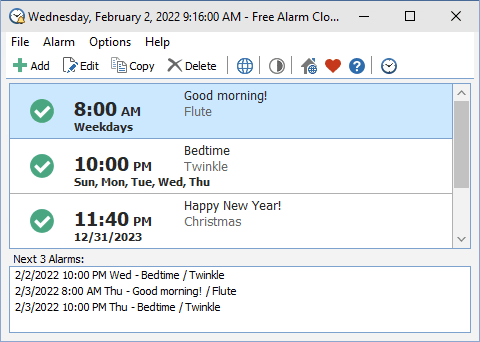
Функцията на безплатен будилник може да се счита за функционалност на автоматичния изход на компютъра от режима на спане малко преди алармата. Освен това е осигурено увеличение на обема на твърде тихи сигнали. Всички необходими параметри могат да бъдат направени директно, докато създавате аларма или редактиране, вече създадени позиции.
Абсолютно всеки аудио файл, който ще бъде избран от потребителя, може да бъде сигнал на будилника на алармата. Недостатъците на програмата включват отказ от операцията с заключения компютър на компютъра. Така че преди да използвате софтуер, има смисъл да конфигурирате акаунта предварително и да изключите автоматичното заключване.
Аналогът на описаната по -горе програма може да се счита за приложението WakeOnstandby, функционалността на която е почти подобна на планиращия проблем. Потребителят трябва само да зададе време, честотата на операцията и да посочи пътя към възпроизведения аудио файл. Има наистина много подобни приложения и почти всички те имат същите възможности. Някои се предлагат в официалния магазин, докато други трябва да бъдат заредени от ресурси от трета страна.
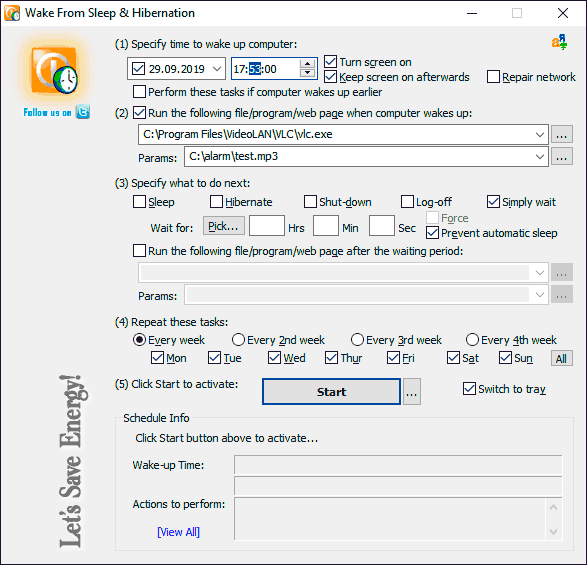
Инсталирането на будилника на компютъра не трябва да създава проблеми. Но потребителят трябва да реши предварително в кой формат планира да използва компютър и дали се нуждае от функция за стартиране на сигнала от режима на сън. Изборът на метода също зависи от това. И кой от вас избра? Споделете в коментарите.
- « Пълно премахване на интернет сигурност на Kaspersky, антивирус и облак с компютър
- Защо безжичната клавиатура не се свързва и как да го поправи »

